Introducción
Este documento describe los pasos de integración entre Cisco Unified Communications Manager (CUCM) y los servidores MediaSense. También se explican los pasos necesarios para activar la grabación en un teléfono y recuperar las llamadas grabadas.
Prerequisites
Requirements
Cisco recomienda que tenga conocimiento sobre estos temas:
Componentes Utilizados
La información que contiene este documento se basa en estas versiones de software:
- CUCM, versión 10.5.2.10000-5
- MediaSense Versión 10.0.1.10000-95.
La información que contiene este documento se creó a partir de los dispositivos en un ambiente de laboratorio específico. Todos los dispositivos que se utilizan en este documento se pusieron en funcionamiento con una configuración verificada (predeterminada). If your network is live, make sure that you understand the potential impact of any command.
Configurar
Los pasos del proceso de configuración son los siguientes:
Paso 1. Integración de los servidores de CUCM y MediaSense
Pasos de configuración de MediaSense
- Ejecute el asistente de configuración de Mediasense.
-
Configure un usuario de aplicación en la GUI de administración de CUCM.
-
Mencione el usuario de aplicación creado como usuario de AXL en el asistente y seleccione el servidor de CUCM.
-
Elija el usuario final de CUCM en Configuración de usuario de la API MediaSense. Estos usuarios tendrán permiso para escuchar las llamadas grabadas.
Pasos de configuración de CUCM
5. Cree un perfil de grabación.
6. Cree un enlace troncal SIP y señale el servidor MediaSense.
7. Cree un patrón de ruta para el número de perfil de grabación y señale el enlace troncal SIP MediaSense.
Paso 2. Activar grabación en el teléfono
- En la página Phone Configuration (Configuración del teléfono), seleccione la opción On en la lista desplegable del campo Built in Bridge (BIB) y habilítelo y asocie al usuario final.
- En la página Configuración de número de directorio, seleccione la opción Grabación automática de llamadas habilitada en la lista desplegable del campo Opción de grabación y asocie el perfil de grabación.
- En la página Usuario final, asocie el teléfono.
Paso 3. Verificación (recuperación de las grabaciones)
- Inicie sesión en la página Cisco MediaSense Search and Play con las credenciales de usuario final.
- En la sección Llamada reciente encontrará las llamadas grabadas.
Pasos de configuración detallados
1. Integración de los servidores CUCM y MediaSense
Pasos de configuración de MediaSense
Paso 1. Ejecutar el asistente de configuración de MediaSense
Después de instalar correctamente MediaSense en VMware, acceda a la dirección IP de MediaSense a través del navegador web y haga clic en el hipervínculo MediaSense de Cisco. Esta imagen ilustra la página web de MediaSense.

.
Aparecerá la página del asistente de configuración de MediaSense, que le ayudará a integrar MediaSense en CUCM. Haga clic en el botón Next. Esta imagen ilustra la página del asistente de configuración de MediaSense

En la página siguiente se muestra el estado de todos los servicios del servidor MediaSense. Haga clic en el botón Next. Esta imagen ilustra el estado de todos los servicios de MediaSense.
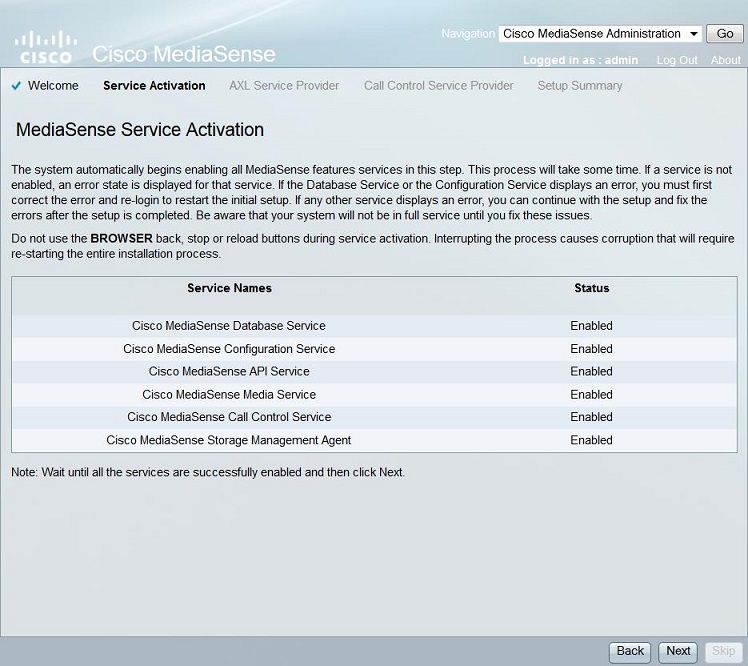
Paso 2. Configuración de un usuario de aplicación en la página Administración de CUCM
Cree un usuario de aplicación en el servidor de CUCM y asigne todas las funciones para este usuario. Agregue este usuario al servidor MediaSense. Esta imagen ilustra la página Application User Configuration del servidor de CUCM.
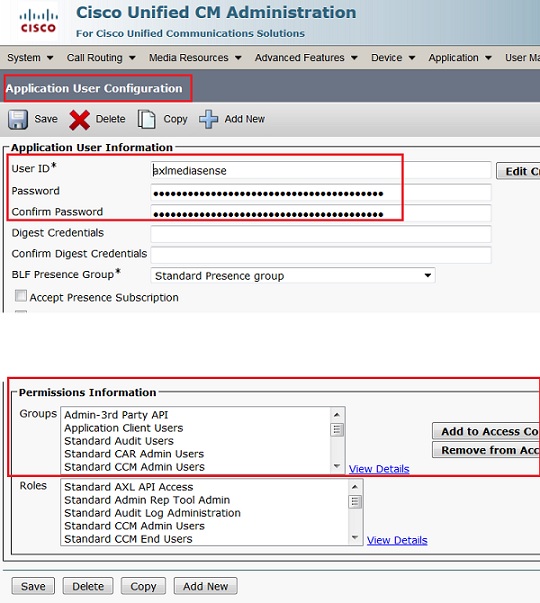
Paso 3. Mencione el usuario de aplicación creado como usuario de AXL en el asistente y seleccione el servidor de CUCM. Esta imagen ilustra la página MediaSense AXL Service Provider.
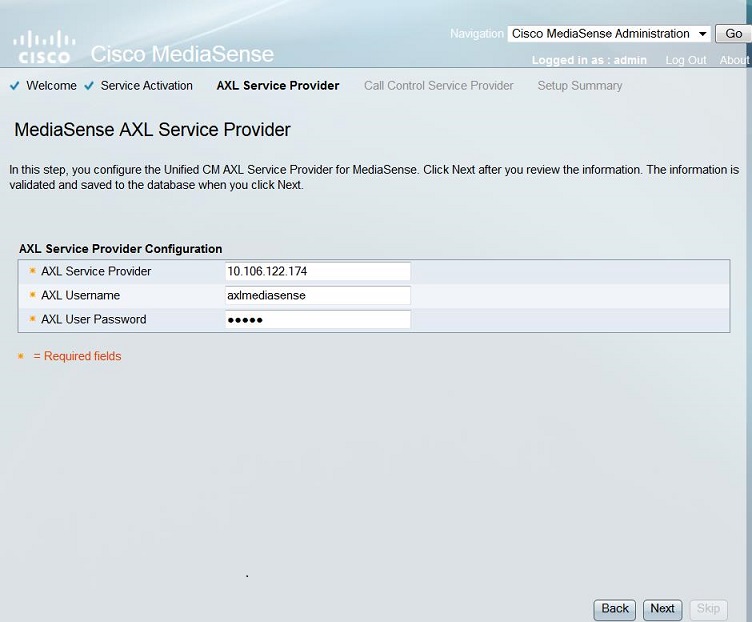
Todos los servidores de CUCM se muestran en el campo Available Call Control Service Providers. Esta imagen ilustra la página MediaSense Call Control Service Provider.
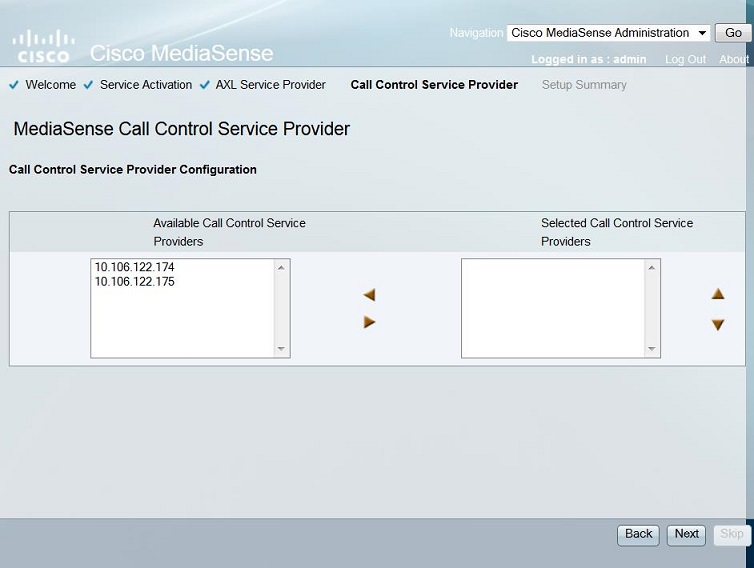
Mueva los servidores requeridos al campo Proveedores de servicios de control de llamadas seleccionados. Esta imagen ilustra los proveedores de servicios de control de llamadas seleccionados.
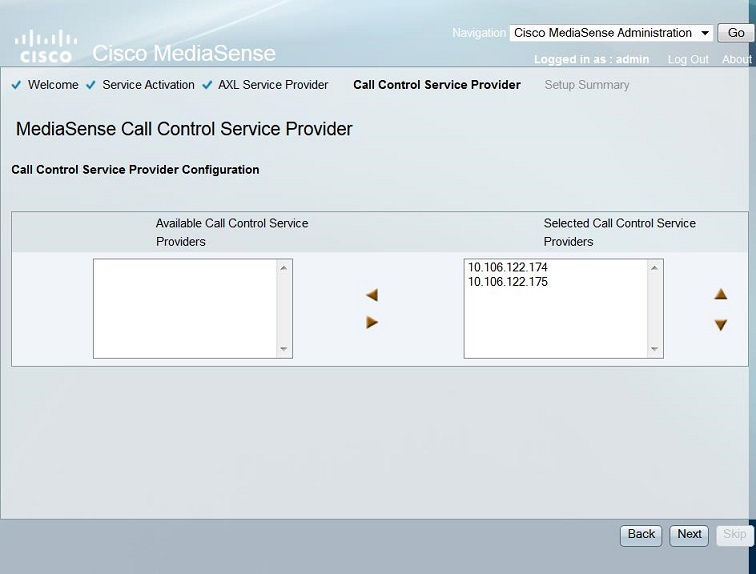
Se muestra el resumen de la configuración. Haga clic en el botón Finalizado para completar el asistente de configuración. Esta imagen ilustra la página de resumen de la configuración de MediaSense.

Paso 4. Elija el usuario final de CUCM en la configuración de usuario de la API MediaSense.
Inicie sesión en la página MediaSense Administration. Esta imagen ilustra la página de administración de MediaSense
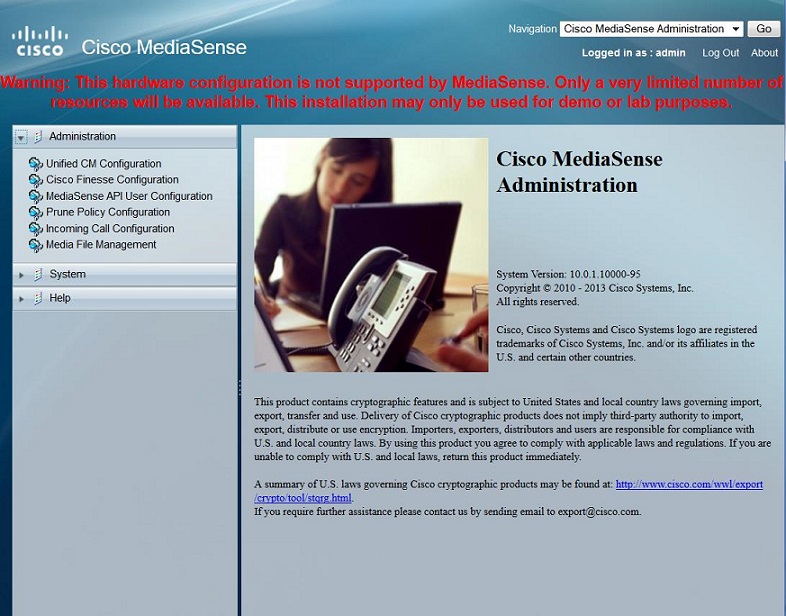
En la ficha Configuración de usuario de la API MediaSense, mueva los usuarios finales requeridos del campo Usuarios disponibles de Unified CM al campo Usuarios de la API MediaSense. Estos usuarios tienen permiso para escuchar las llamadas grabadas. La mayoría de estos usuarios son los administradores, los jefes de equipo o los supervisores de la empresa. Esta imagen ilustra la página de configuración de usuario de la API MediaSense.
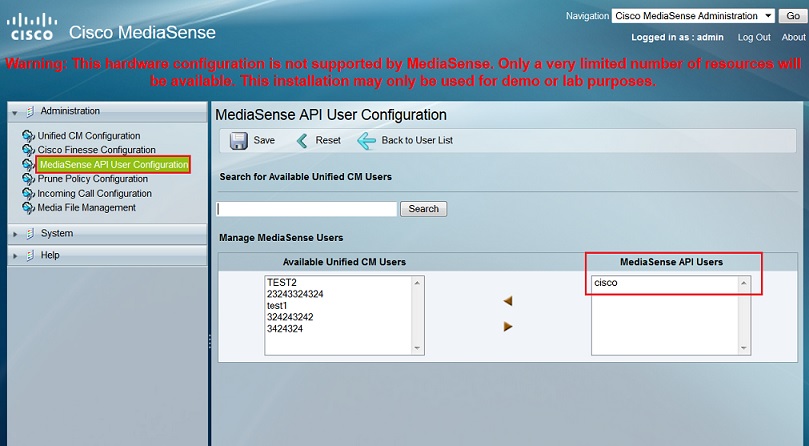
Pasos de configuración de CUCM
Paso 5. Crear un perfil de grabación
- Inicie sesión en la página de administración de CUCM
- Vaya a Device > Device Settings > Recording Profile
- Agregar un nuevo perfil de grabación
Esta imagen ilustra la página de configuración del perfil de grabación.
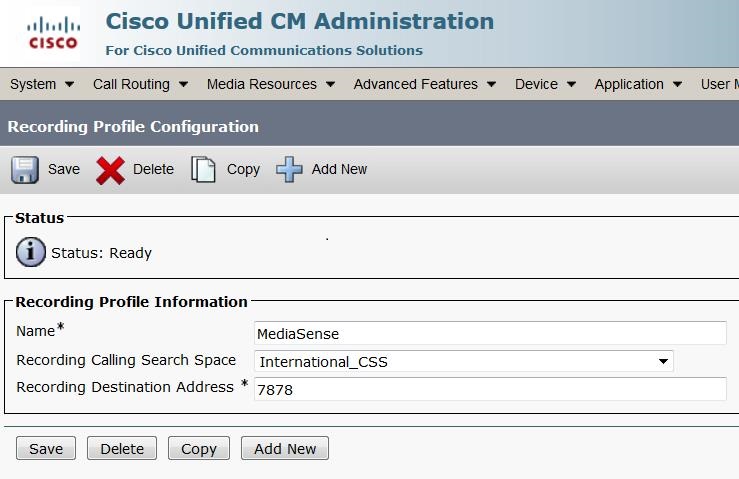
Paso 6. Cree un enlace troncal SIP y señale el servidor MediaSense
- En la página Administración de CUCM, navegue hasta Dispositivo > Troncal
- Agregar un nuevo troncal SIP
Esta imagen ilustra la página de configuración del troncal SIP.
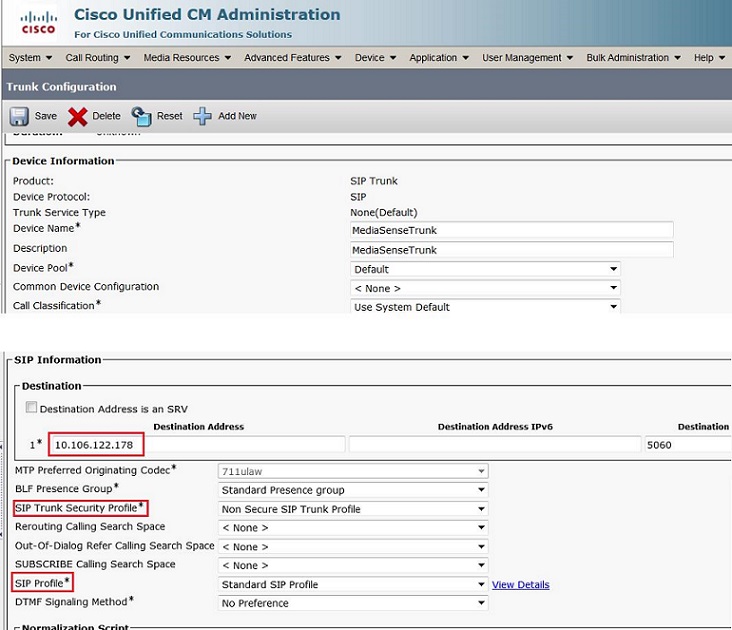
Paso 7. Cree un patrón de ruta para el número de perfil de grabación y señale el enlace troncal SIP MediaSense
- En la página Administración de CUCM, navegue hasta Enrutamiento de llamada > Ruta/Búsqueda > Patrón de ruta
- Agregue un nuevo patrón de ruta y asocie el enlace troncal SIP MediaSense
Esta imagen ilustra la página Route Pattern Configuration .
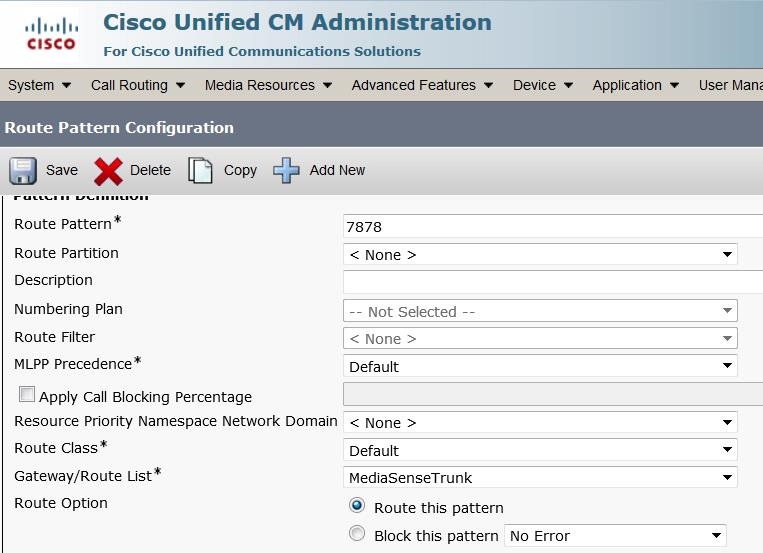
2. Active la grabación en el teléfono
Paso 1. En la página Phone Configuration (Configuración del teléfono), seleccione la opción On en la lista desplegable del campo Built in Bridge (BIB) y actívela y asocie al usuario final. Esta imagen ilustra la página Phone Configuration (Configuración del teléfono).
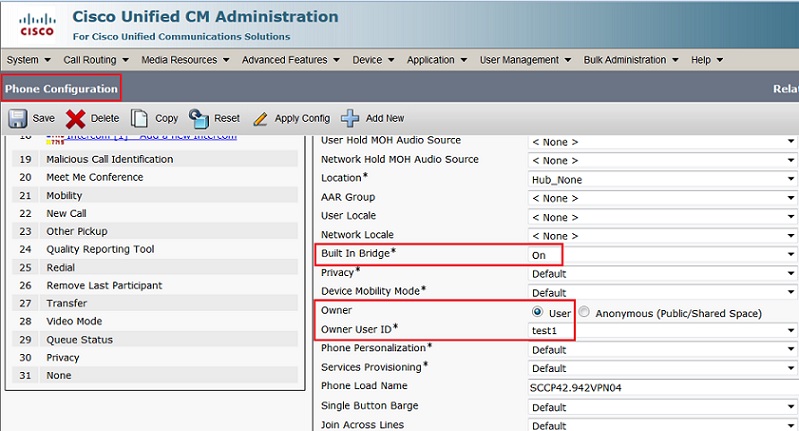
Paso 2. En la página Directory Number Configuration, seleccione la opción Automatic Call Recording Enabled de la lista desplegable para el campo Recording Option y asocie el perfil de grabación.
Esta imagen ilustra la página Directory Number Configuration .
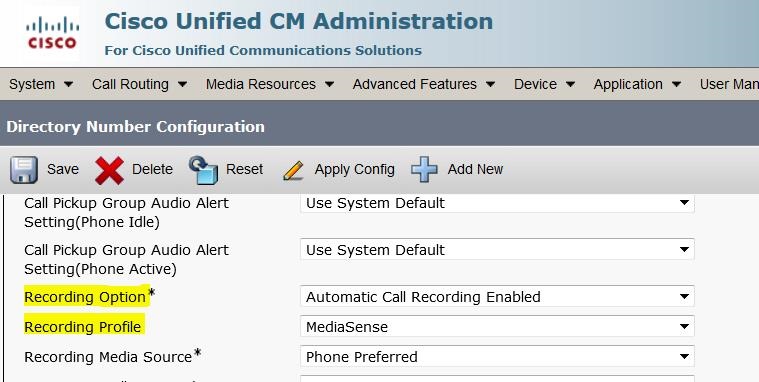
Paso 3. En la página Usuario final, asocie el teléfono
- En la página Administración de CM, desplácese hasta la Administración de usuarios > Usuario final
- Seleccione un usuario final adecuado y asocie el teléfono.
Esta imagen ilustra la página de configuración de usuario final.

Después de la configuración anterior a las configuraciones, se grabarán todas las llamadas a este teléfono.
Verificación
3. Recuperar las grabaciones
Para recuperar las grabaciones, acceda a la dirección IP de MediaSense y haga clic en el hipervínculo Cisco MediaSense Search and Play.
Paso 1. Inicie sesión en Cisco MediaSense Search and Play con las credenciales de usuario final
Esta imagen ilustra la primera página después de abrir la dirección IP de MediaSense en un navegador web.
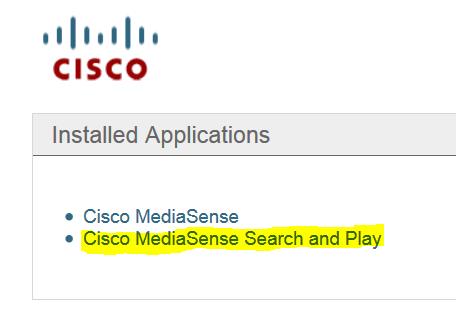
Esta imagen ilustra la página de inicio de sesión de la página de búsqueda y reproducción de MediaSense.
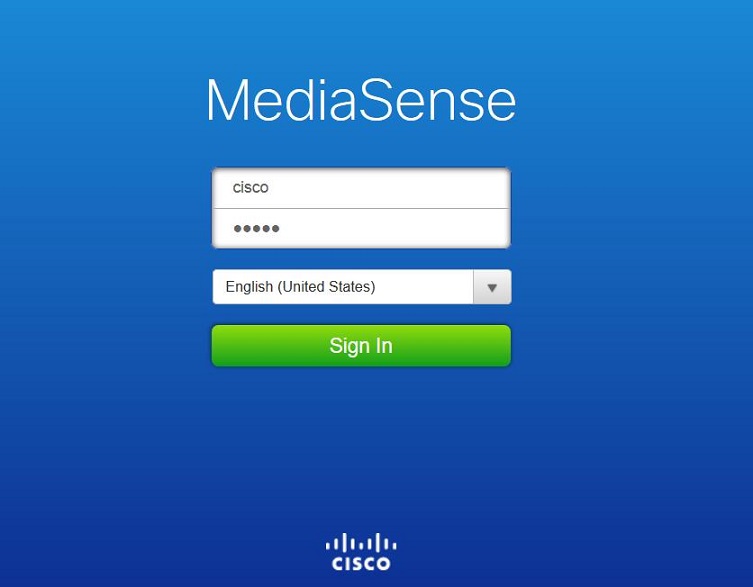
Paso 2. Haga clic en la pestaña Llamadas recientes para buscar las llamadas grabadas
Haga clic en el botón Play para escuchar las grabaciones. También se muestran la hora de la llamada, la duración, los códecs conectados a la llamada y los identificadores de llamada de ambos interlocutores.
Esta imagen ilustra la ficha Llamadas recientes.
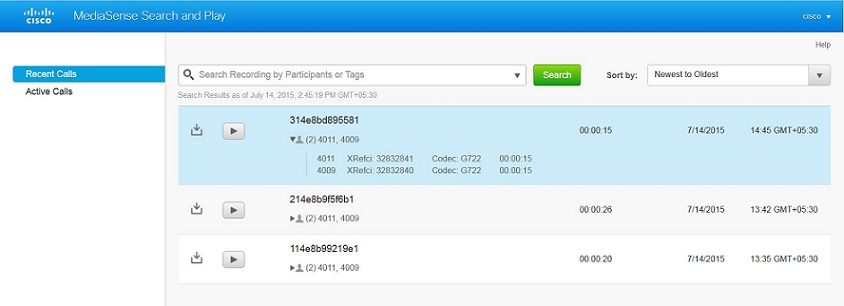
Troubleshoot
Actualmente, no hay información específica de troubleshooting disponible para esta configuración.



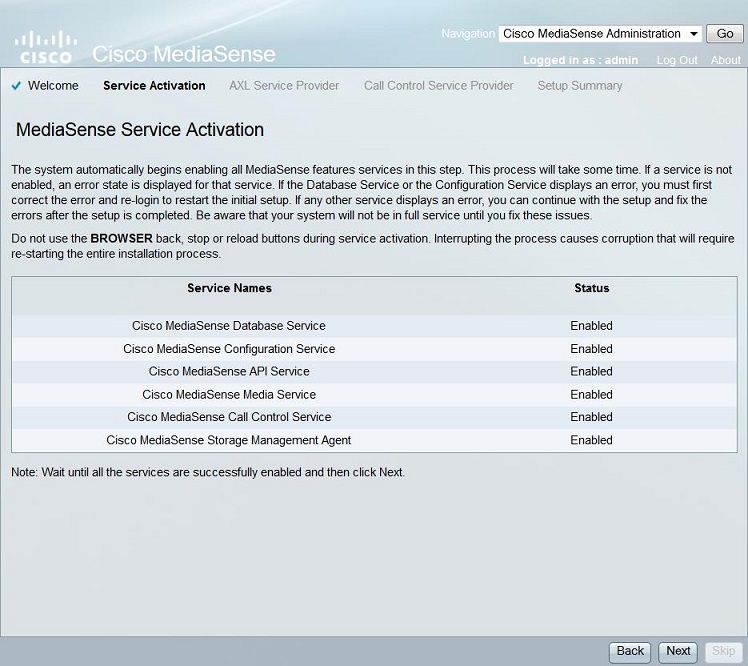
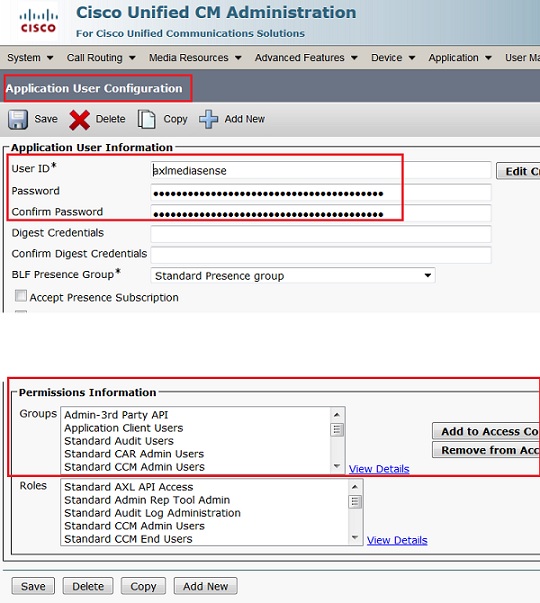
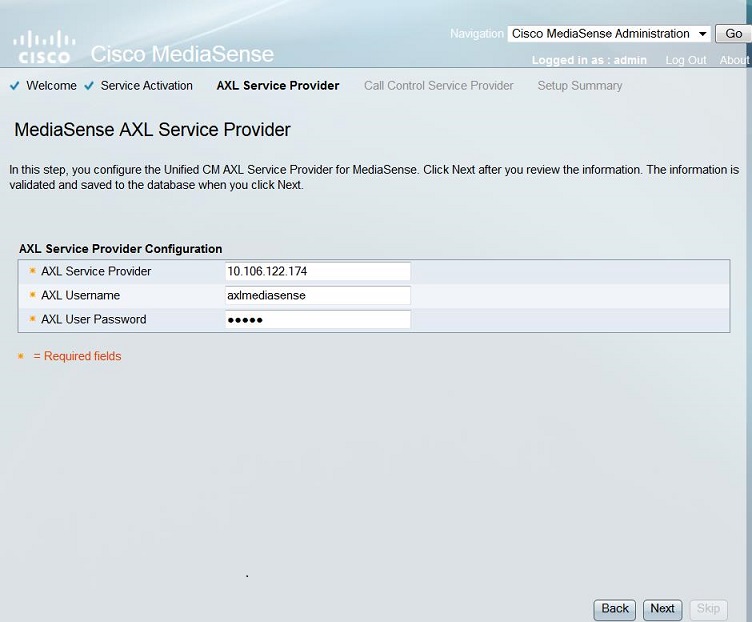
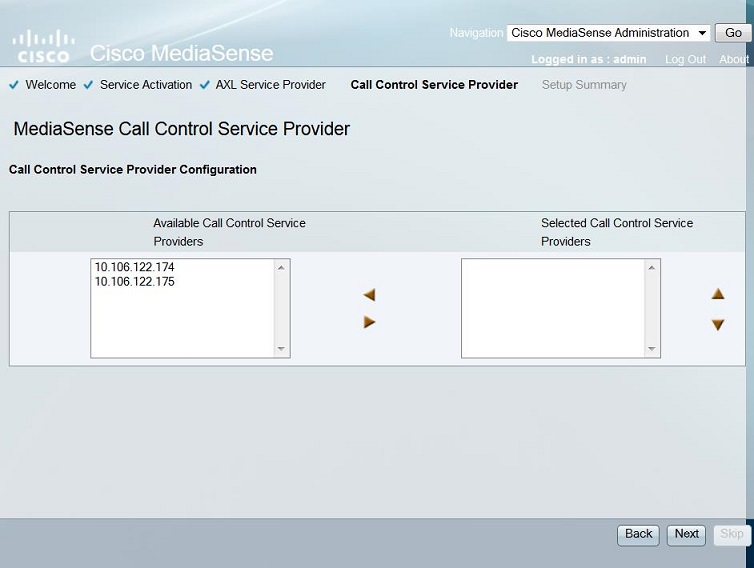
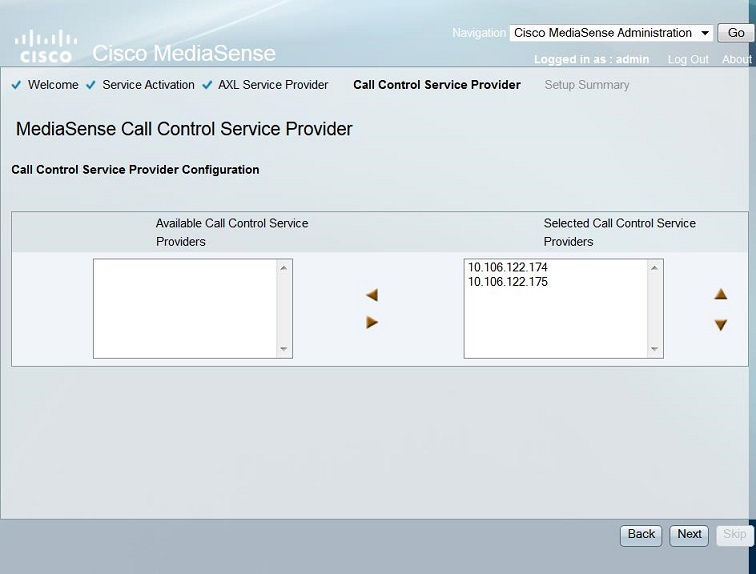

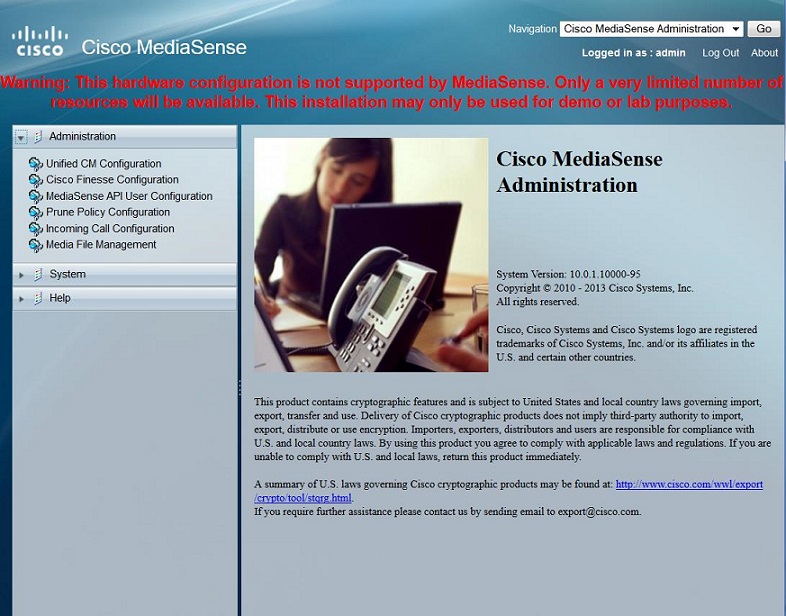
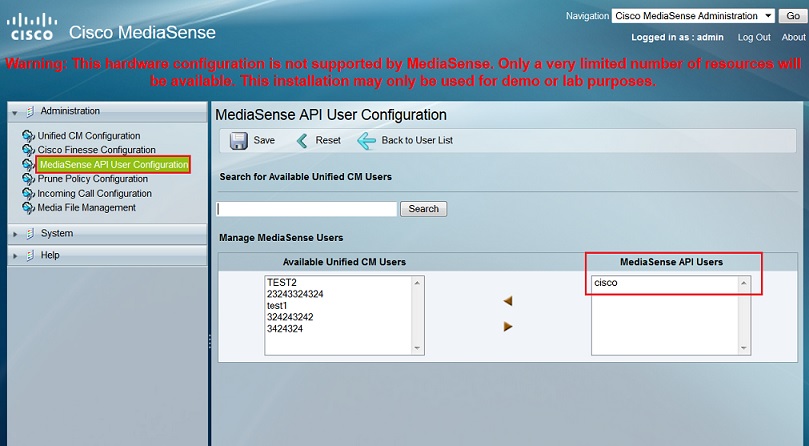
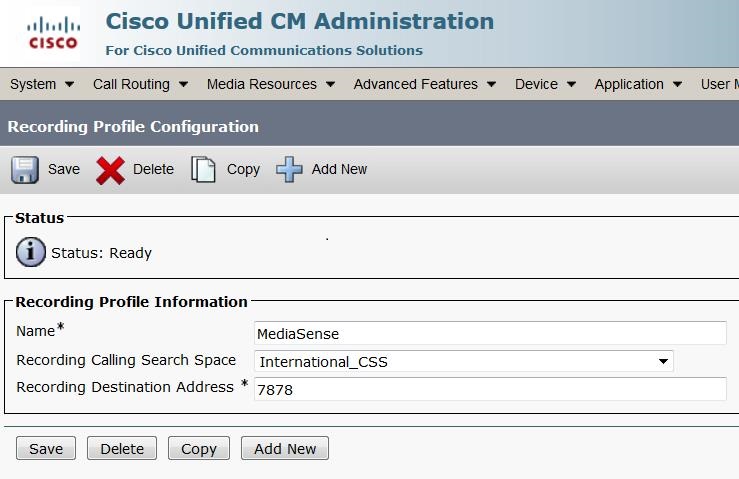
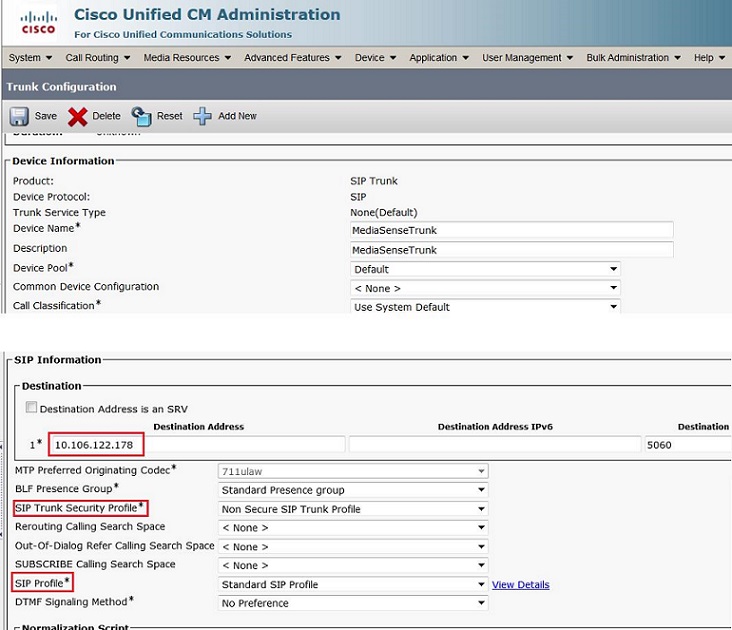
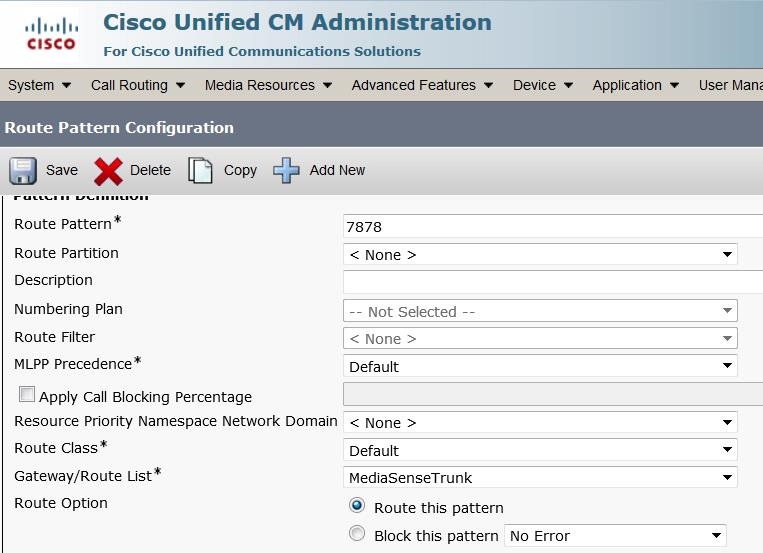
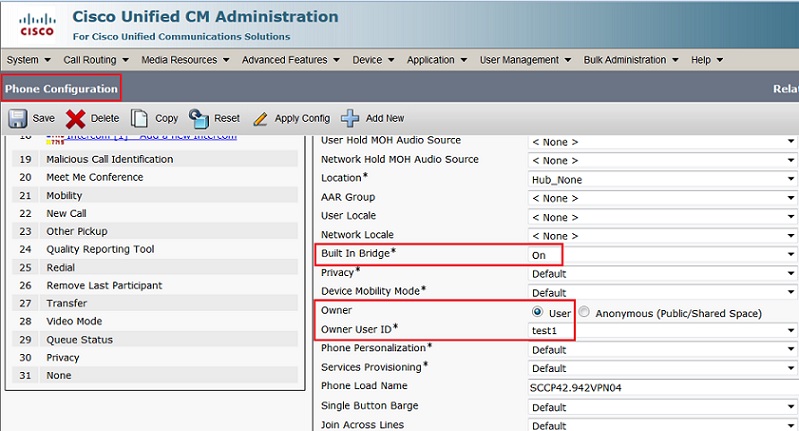
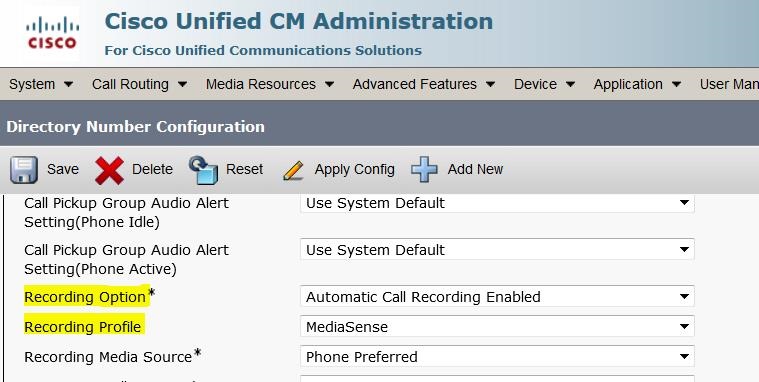

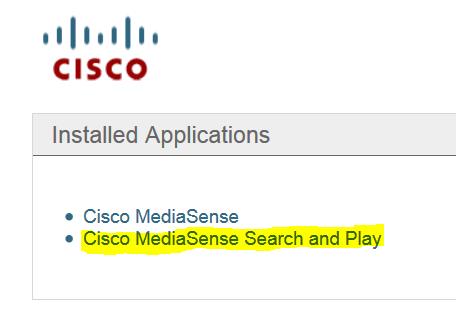
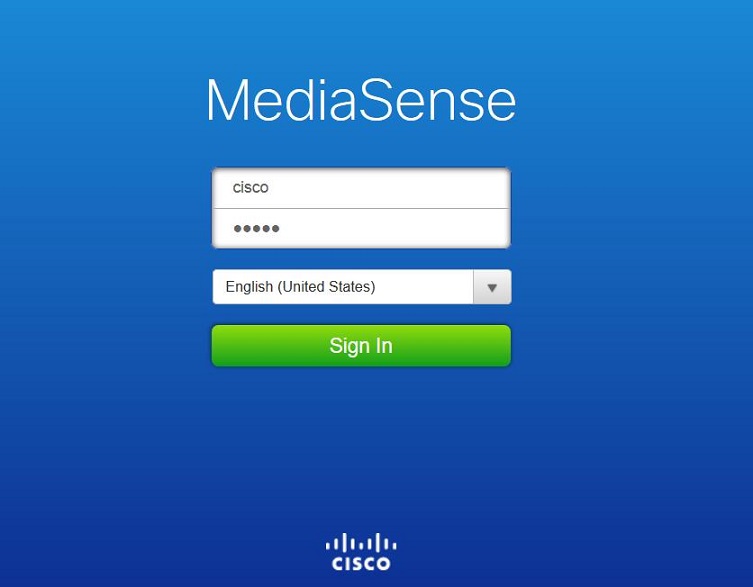
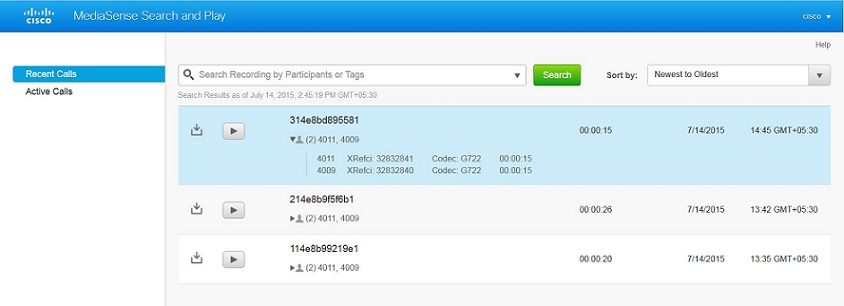
 Comentarios
Comentarios